惠普HP LaserJet Pro M1136是一款多功能一体的打印机,用户群体众多,因此也时常有用户跟驱动人生反映说驱动安装经常失败,是什么原因导致的?又该如何解决呢?驱动人生小编今天一步步来为大家解答。

其实惠普M1136打印机驱动安装失败可以从以下3个方面来定位失败原因。
第一种:检查打印机连接状态
打印机出现故障首先要排查是不是接口出现了问题,或USB线没插稳,其次要确认电源正常亮起,开关正常打开。
第二种:检查系统位数与驱动程序支持的位数
有时候电脑系统位数打印机驱动程序所支持的位数不同也可能导致驱动安装失败。这里驱动人生为大家提供2种查看系统位数的方法。
1.在电脑上查看
右键【此电脑】(Win7系统为【计算机】),点击【属性】,即可在系统类型中查看系统位数,一般有32位和64位。
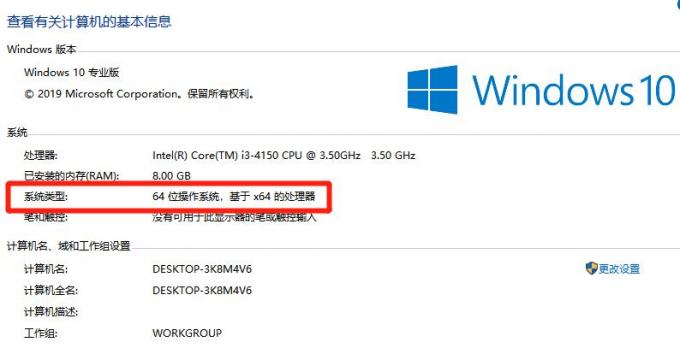
2.在驱动人生上查看
下载【驱动人生8】,点击【硬件信息】,即可查看对应的系统位数,同时驱动人生会根据系统位数给用户推荐相对应的驱动程序,无需手动选择。

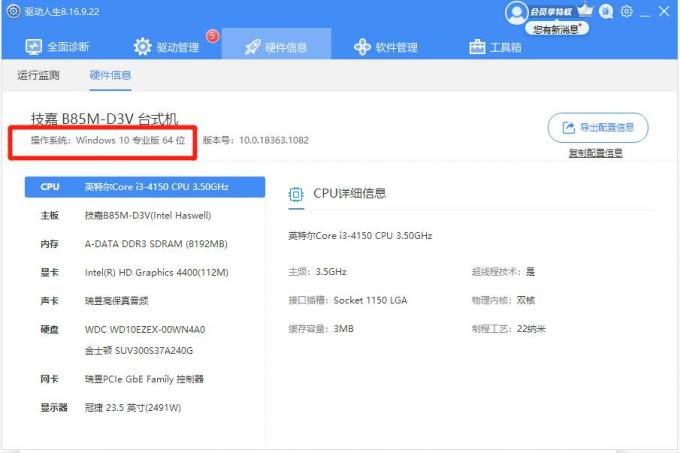
查看驱动程序也可以前往惠普官网,输入惠普HP LaserJet Pro M1136查找对应驱动,即可看到所支持的操作系统得到类型。

第三种:检查系统的打印服务是否开启
第一步:右键【此电脑】(Win7系统为【计算机】),点击【管理】。
第二步:双击【服务和应用程序】-双击【服务】,找到【Print Spooler】。
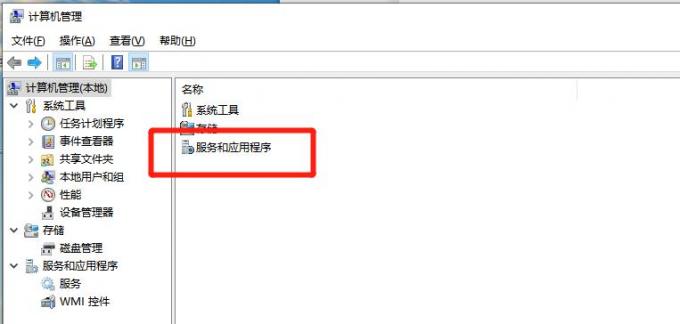

第三步:双击进入【Print Spooler】窗口,在【常规】中查看服务状态是否是【正在运行】,如果不是则需要启动服务,打印机驱动即可正常使用。
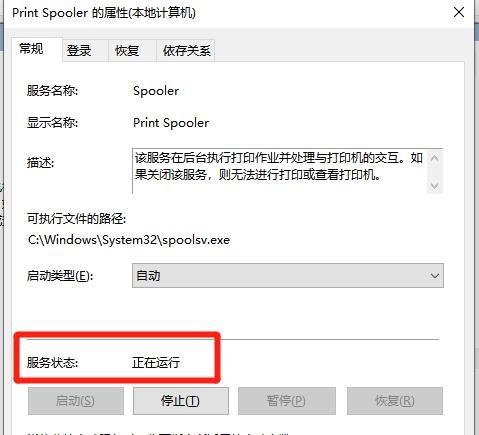
以上就是惠普HP LaserJet Pro M1136 驱动安装失败的3种解决办法,更多打印机相关问题,敬请关注驱动人生。



